Come interrompere il download automatico di app in Android
Pubblicato: 2021-03-27Se stai cercando una soluzione su come impedire ad Android di installare automaticamente app, questo articolo ti aiuterà.
Internet può aiutarti con tutto ciò che desideri e le cose che gli altri vogliono da te. Durante la navigazione, se si fa clic su un collegamento qualsiasi, è possibile accedere ad altre applicazioni per il download. Non solo questo, puoi anche affrontare problemi come minacce e perdite di dati. Oltre a questo, le tue impostazioni possono anche consentire il download delle app mentre sei connesso a Internet.
Alcuni utenti non leggono il pop-up che appare sullo schermo chiedendo il permesso. Senza leggere, concedono l'autorizzazione che causa problemi in seguito quando le app consumano dati in background.
Ci sono molti problemi che un utente può affrontare e per aiutarti con uno dei problemi più comuni, ad esempio per impedire ad Android di installare app automaticamente, abbiamo elencato alcuni dei metodi migliori.
Come impedire ad Android di installare automaticamente app
Di seguito sono riportati alcuni dei metodi che potrebbero aiutarti a modificare le impostazioni per interrompere i download automatici.
1. Disattiva gli aggiornamenti automatici
Le applicazioni sul tuo telefono vengono scaricate e aggiornate automaticamente perché hai concesso l'accesso al Play Store. Potresti non saperlo, ma il Play Store richiede questa autorizzazione solo all'inizio. Puoi spegnerlo facilmente con pochi passaggi. Segui i passaggi seguenti per fermarli.
- Apri Play Store e fai clic sulle tre linee parallele.
- Apparirà un menu dal menu fare clic sull'opzione di impostazione.
- Ora seleziona l'opzione Aggiornamento automatico app.
- Dall'elenco delle opzioni scegli in base alle tue esigenze. Per interrompere gli aggiornamenti automatici, seleziona "Non aggiornare automaticamente le app".
- Fare clic su Fine per salvare le modifiche.
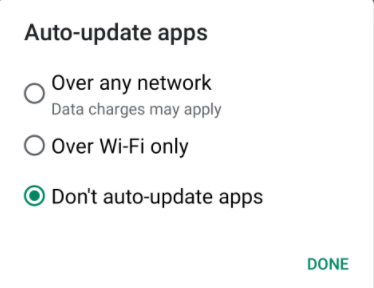
Ecco come puoi modificare le impostazioni sul Play Store per impedire ad Android di installare automaticamente le app.
Leggi anche: 17 migliori app di root per smartphone Android nel 2021
2. Disabilita il download da fonti non attendibili
Google Play Store è una piattaforma affidabile da cui devi aver scaricato le applicazioni. Ora oltre alla piattaforma Play Store, ci sono molti altri siti Web disponibili su Internet che possono essere utilizzati per scaricare le applicazioni. L'applicazione di questi siti Web può portare con sé malware che possono danneggiare i file nel dispositivo mobile.
Per evitare tali errori e mantenere i dati nel tuo cellulare al sicuro, ti consigliamo di utilizzare i siti attendibili solo per scaricare le applicazioni e per assicurarti che nessuna app venga scaricata da tali siti, segui i passaggi indicati di seguito.
- Sul tuo cellulare, apri le impostazioni.
- In Impostazioni, fai clic su Impostazioni di sicurezza.
- Tocca Amministrazione dispositivo.
- Dall'elenco, disattiva l'opzione "fonti sconosciute".
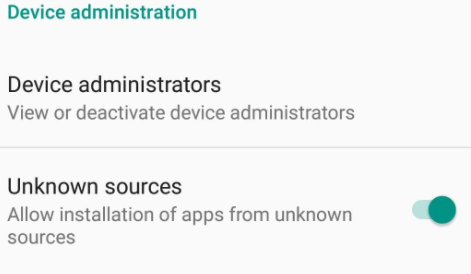
Ora, dopo aver disattivato l'opzione, hai limitato con successo il download da fonti sconosciute e anche se provi a scaricare le app non si avvia. Se desideri davvero installare l'app, puoi attivare l'opzione e procedere ulteriormente.

Ti consigliamo di tenerlo sempre spento per proteggere il tuo cellulare dalle minacce.
Leggi anche: 12 migliori app di monitoraggio dell'utilizzo del telefono per Android e iOS nel 2021
3. Limita i download in background
Le app che utilizzano i tuoi dati in background per il download sono dovute all'autorizzazione che hai concesso. Quando l'app è installata, richiede diverse autorizzazioni che concedi in fretta senza nemmeno saperlo. Alcune app includono l'autorizzazione per i download in background, mentre altre richiedono solo la fotocamera, la posizione e il microfono.
Ora che hai concesso l'autorizzazione, è ancora tuo controllo limitarla. Puoi impedire loro di utilizzare i dati in background, il che significa che l'app utilizzerà i dati solo quando la stai utilizzando. Segui i passaggi per limitare l'utilizzo dei dati in background.
- Apri Impostazioni sul tuo dispositivo.
- Tocca dati mobili e quindi utilizzo dati.
- Ora puoi osservare un elenco di app che hanno utilizzato la maggior parte dei dati. Tocca l'app che desideri limitare.
- Scorri verso il basso e seleziona l'opzione "Limita dati in background".
Dopo aver limitato le app all'utilizzo dei dati in background, osserverai che è necessario mantenere attiva l'app fino all'aggiornamento. Inoltre, non puoi usarne altri nel frattempo.
4. App dannose
Le app di siti non affidabili possono trasportare file dannosi insieme a loro che possono influenzare i dati nel tuo sistema. Per tenere traccia di tutti i programmi dannosi, puoi utilizzare un programma antivirus. L'antivirus non solo proteggerà i file, ma impedirà anche ad Android di installare automaticamente le app.
Tra le molte app disponibili su Internet, ti consigliamo di utilizzare l'app più affidabile. Tutte le app non sono ideali per rilevare tutti i tipi di minacce. Quindi scegli saggiamente.
Leggi anche: 9 migliori app dimagranti per Android e iOS nel 2021
5. Esci da Google
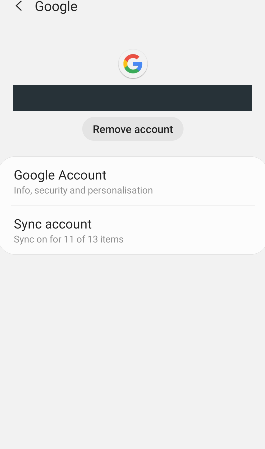
Questo è un metodo per proteggere il tuo account e il tuo sistema da tutte le minacce. Le credenziali del tuo account possono essere accessibili da altre persone o potresti aver lasciato il tuo account aperto su altri dispositivi. Se qualcun altro sta utilizzando il tuo account sul proprio telefono, le app possono essere scaricate automaticamente e in tal caso è necessario mantenere un check-in.
Se riscontri un problema del genere con il tuo dispositivo mobile o il tuo account, devi disconnetterti dal tuo account da tutti gli altri dispositivi e quindi modificare la password. La modifica della password manterrà l'account al sicuro e conoscerai solo le credenziali.
Leggi anche: 13 migliori app di lettura per Android e iOS che puoi utilizzare nel 2021
6. Ripristino delle impostazioni di fabbrica
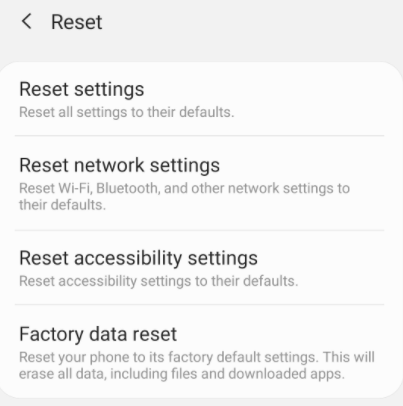
Infine, se hai provato tutti i metodi di cui sopra e ancora non riesci a capire come impedire ad Android di installare automaticamente app, il passaggio ti aiuterà sicuramente. Il ripristino delle impostazioni di fabbrica eliminerà tutti i dati dal tuo sistema e renderà il tuo telefono come lo hai ricevuto dopo l'acquisto.
Prima di eseguire il ripristino delle impostazioni di fabbrica, ti consigliamo di eseguire il backup dei tuoi dati poiché tutti i dati verranno cancellati in modo permanente. Quando esegui il processo di ripristino, tutte le impostazioni cambieranno anche l'impostazione a causa della quale le app si installano automaticamente.
Leggi anche: 14 migliori giochi di tiro offline per Android 2021 (nessuna connessione Internet richiesta)
Parole finali: come interrompere il download automatico di app in Android
Ora dopo aver letto i metodi sopra elencati puoi facilmente impedire ad Android di installare automaticamente le app. Puoi controllare tutte le modifiche apportate nell'impostazione che hanno portato a download automatici. Dopo aver identificato le impostazioni, puoi scegliere il metodo di conseguenza e ripristinare le impostazioni come dovrebbero essere. Ci auguriamo che questo articolo ti aiuti a interrompere i download automatici. Se hai qualche domanda, scrivila nella sezione commenti.
